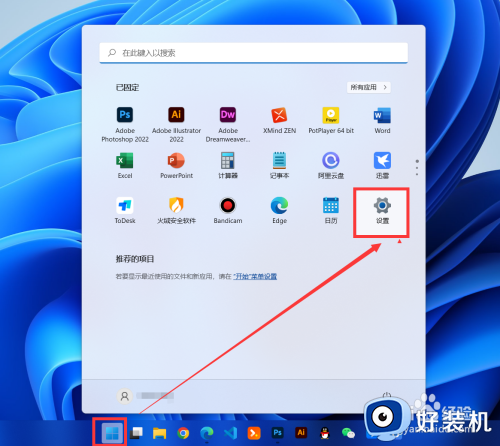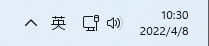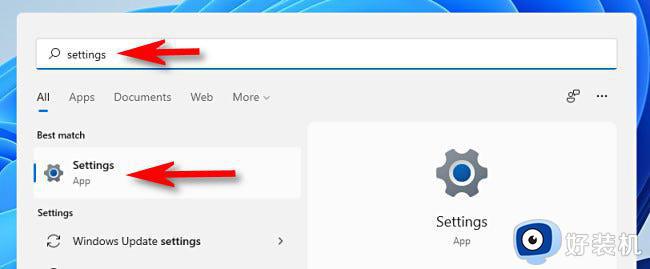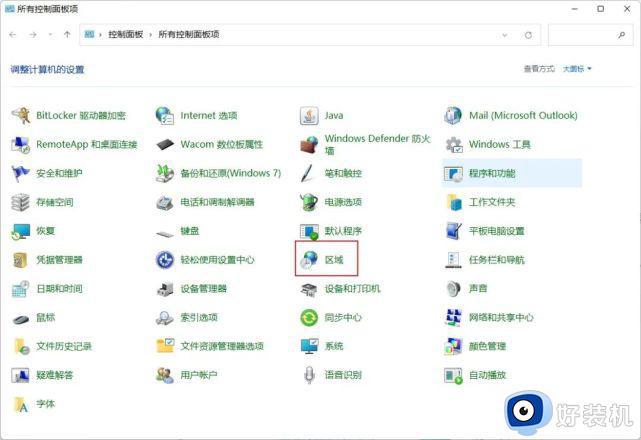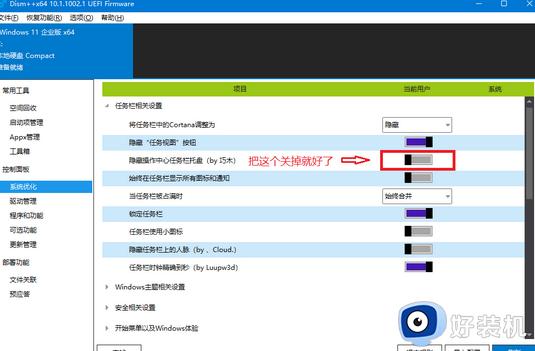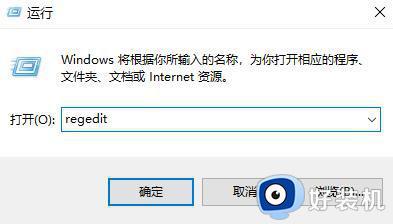win11不显示时间和日期怎么回事 win11不显示时间和日期的两种解决方法
时间:2024-03-01 14:32:00作者:mei
通常情况下,win11系统桌面右下角会显示时间和日期,大家一眼就能看到,能帮助我们合理规划工作。有些用户说自己电脑win11系统不显示时间和日期,这个问题一般是系统设置问题,为此,下面教程分享两种解决win11不显示时间和日期的方法。
方法一:
1、首先右键点击windows11下方任务栏空白处,选择“任务栏设置”。

2、在任务栏设置中找到右侧的“taskbar corner overflow”。
3、然后在它上方找到“clock”或“时钟”选择开启即可。
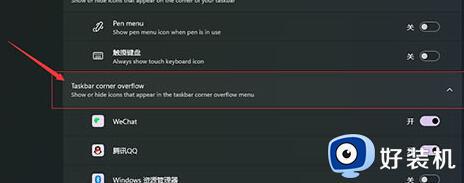
方法二:
1、按下键盘快捷键“win+r”调出运行,输入“regedit”回车确定。
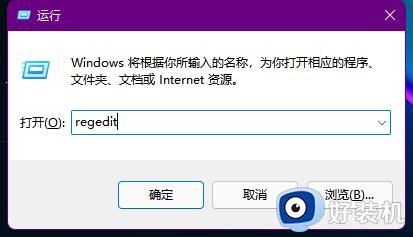
2、打开注册表编辑器,在其中找到“HKEY_CURRENT_USERControl Panel”,将它删除。
3、删除完了之后重启电脑会提示配置,回到系统就会显示时间了。
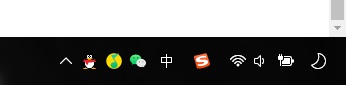
上述两种方法解决win11不显示时间和日期的问题,重新返回到桌面,时间和日期又恢复正常显示。